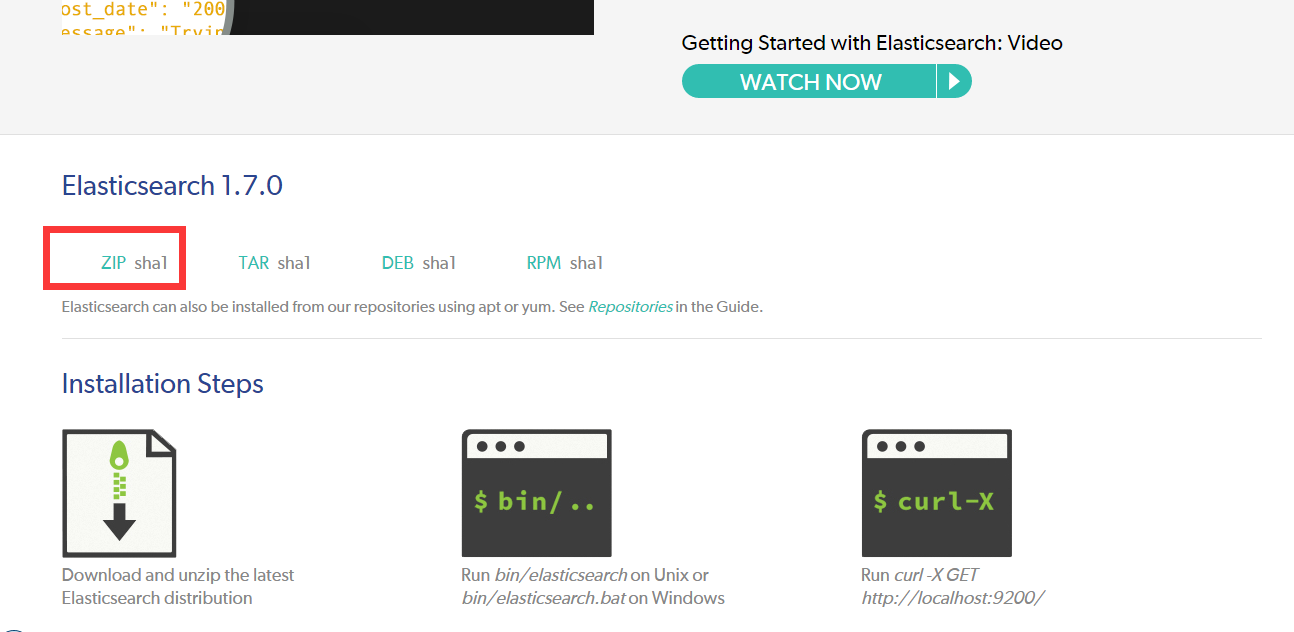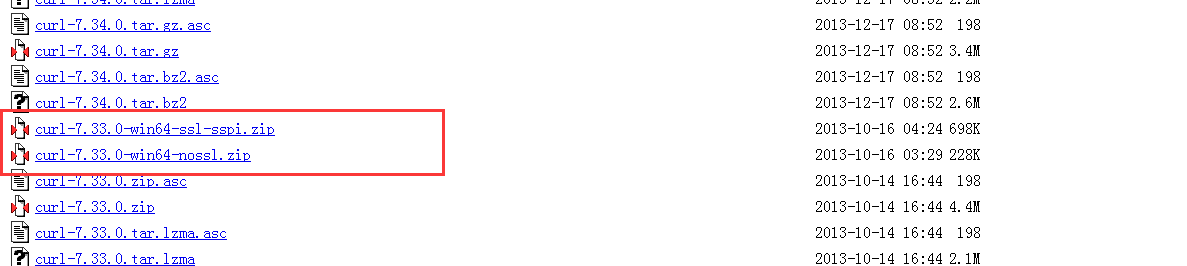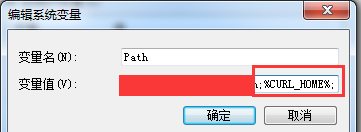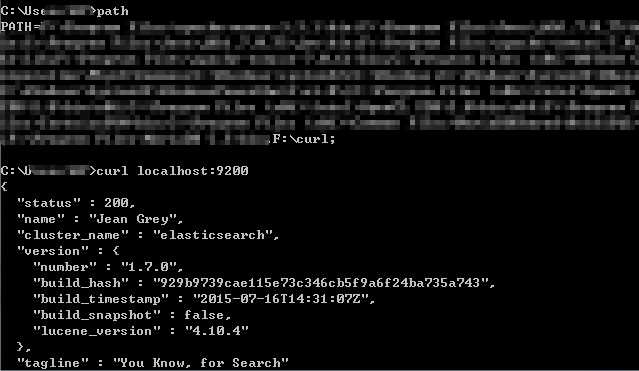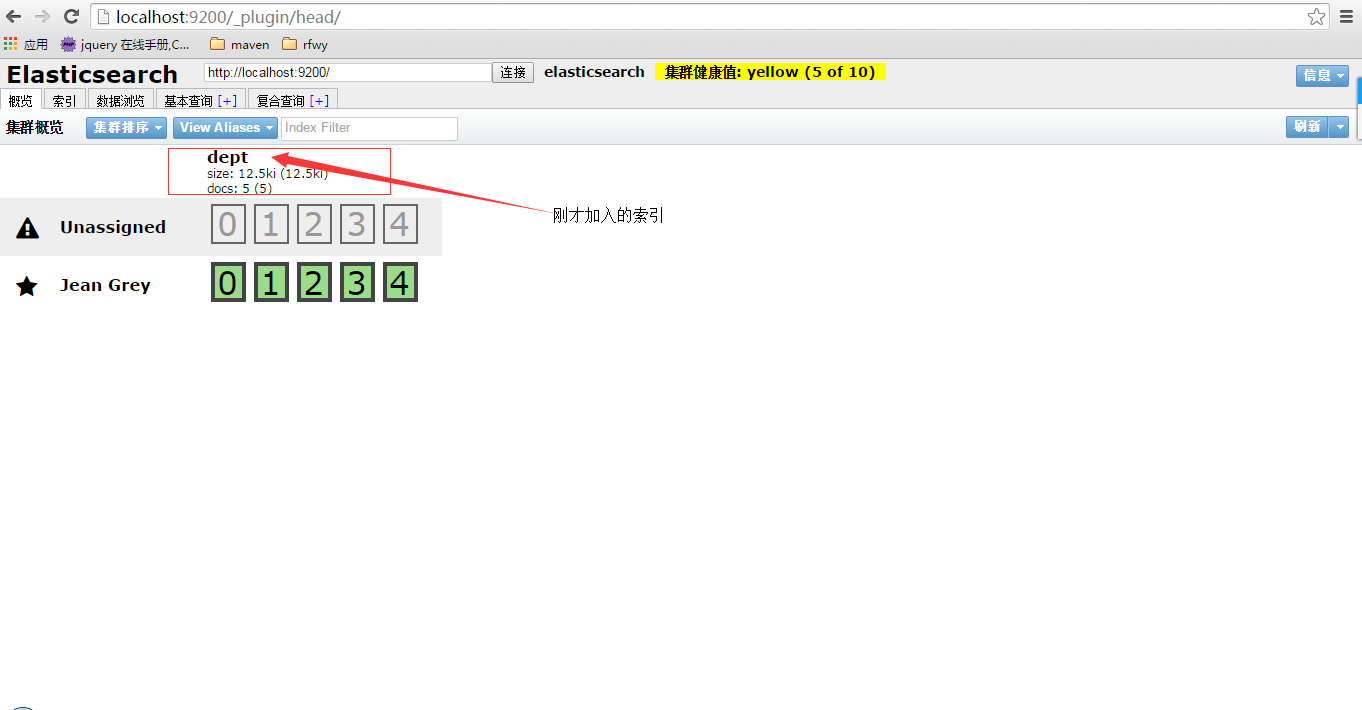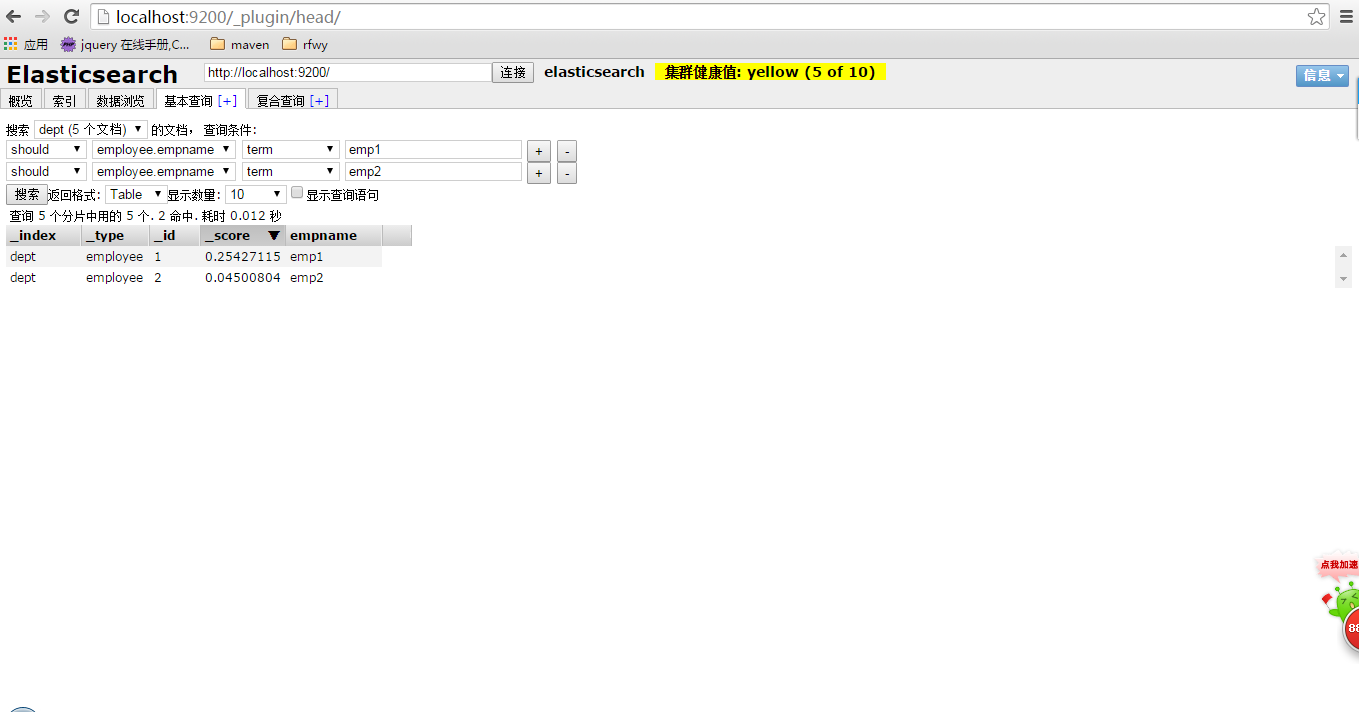ElasticSearch在window下的基本配置
剛開始學習ElasticSearch做了一個基礎的配置,大家可以共同學習,相互交流經驗。
一、下載工具
1、ElasticSearch下載
https://www.elastic.co/downloads/elasticsearch
點選zip 下載Elasticsearch1.7.0
根據系統版本下載Cygwin
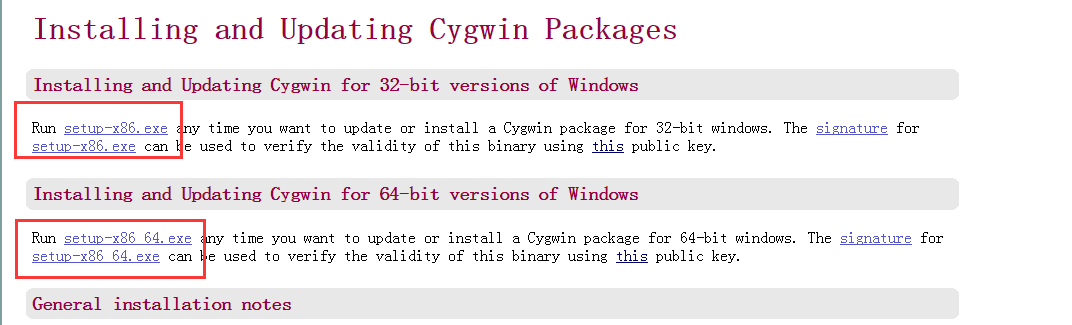
二、安裝
1、解壓ElasticSearch 壓縮包到對應目錄(任意目錄)F:\elasticSearch
2、進入F:\elasticSearch\bin目錄點選 elasticsearch.bat 啟動
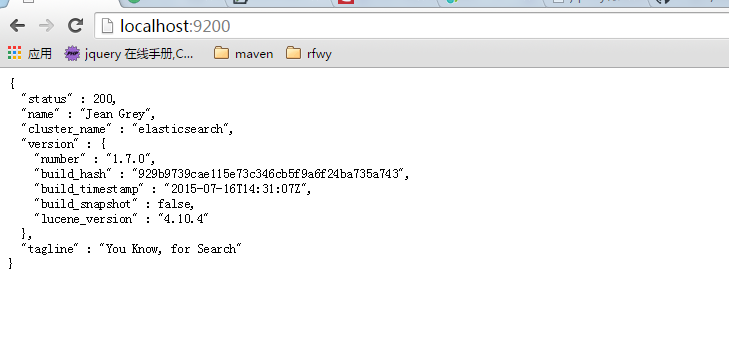
Ok:當為true時,意味著請求成功。
Status:發出請求後的HTTP的錯誤程式碼。200表示一切正常。
Name:我們Elasticsearch例項的名字。在預設情況下,它將從一個巨長的名字列表中隨機選擇一個。
Version:這個物件有一個number欄位,代表了當前執行的Elasticsearch版本號,和一個Snapshot_build欄位,代表了你當前執行的版本是否是從原始碼構建而來。
Tagline:包含了Elasticsearch的第一個tagline: “You Know, for Search.”
F:\elasticSearch\bin執行命令:plugin -install mobz/elasticsearch-head
上面的命令會把 elasticsearch-head外掛裝到你的環境裡
三、安裝Curl
1、解壓curl-7.33.0-win64-ssl-sspi.zip後會有一個curl.exe 的檔案
2、複製curl.exe到F:\ curl 目錄下(該目錄自己任意建)
3、配置系統環境變數

4、開啟cmd執行命令
先執行path看看curl 路徑是否新增成功
執行以下命令
curl localhost:9200五、新增資料
1、現在開啟你的cygwin視窗並且鍵入命令
curl -XPUT 'http://localhost:9200/dept/employee/1' -d '{"empname": "emp1"}'
ps:
dept是一個索引
employee是一個索引型別
1是索引id
empname 是一個欄位
emp1 是欄位的值
結果如圖所示:新增成功
2、執行多條上述命令
curl -XPUT 'http://localhost:9200/dept/employee/1' -d '{ "empname": "emp1"}'
curl -XPUT 'http://localhost:9200/dept/employee/2' 3、在瀏覽器中輸入:
你會看到這個:
ps:這裡是有關簇使用情況和不同索引資訊的概況。我們最近建立的索引在其中,顯示為”dept”。
4、我們再2添加了許多資料,現在查詢一下
點選基本查詢:新增查詢條件就看一看到我們需要的資料了
希望對你有一定的幫助,我也是個初學者,大家多多幫助。